3种办法处理Windows7系统时间无法更改问题
正常情况下用户可以修改系统的时间,不过,有些用户在修改系统时间时弹出“没有适当的权限,无法更改系统时间”提示框导致无法更改系统时间,这该怎么办呢?别急,现在,小编在下文中总结了三种此问题的解决方法供大家来参考。
方法一:在组策略窗口中修改系统时间。
1、按“WIN+R”组合键,打开“运行”对话框,输入“gpedit.msc”命令,单击“确定”按钮。
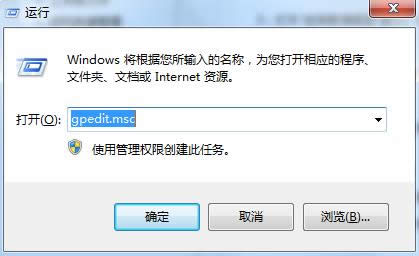
2、打开“组策略编辑器”窗口,依次找到(计算机配置—windows配置—安全设置—本地策略---用户权利指派)目录.在右侧窗口中双击“更改系统时间”选项,如图所示。
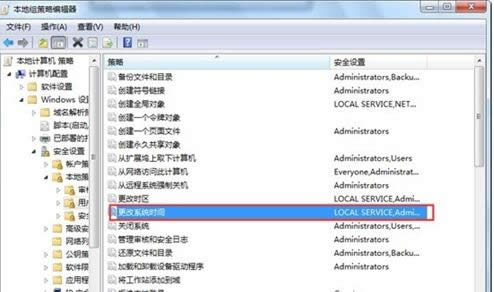
3、在打开的对话框中单击“添加用户或组”按钮,如图所示。
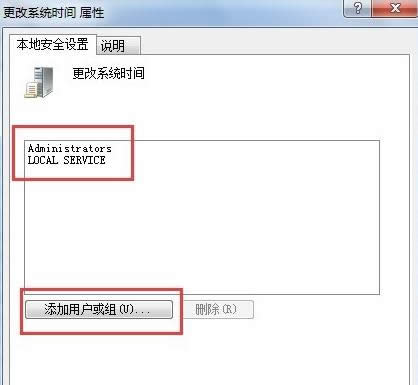
4、在弹出的对话框中将相应的账户添加进来即可,最好是先用Administrator身份进入。添加的相应账户可以是Admlnlnrator,如图所示。
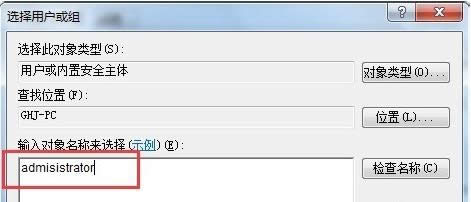
方法二:在系统服务中修改系统时间。
1、右击“我的电脑”图标,在弹出的快捷菜单中选择“管理”命令,弹出“计算机管理”对话框.展开(服务和应用程序-服务)目录.如图所示。
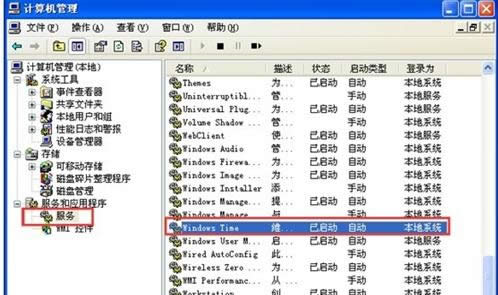
2、然后在右侧窗口中找到Windows time服务并启动即可
#p#副标题#e#方法三:在注册表中修改系统时间。
1、按“win+r”组合键,打开“运行”对话框,输入“regedit”命令.
依次展开(HKEY-LOCEAL-MACHINE\SOFTWARE\MICROSOFT\WINDOWS\CURRENT VERSION\EXPLORER\CONTROLPANEL\NAMESPACE\DATE-TIME)在右侧窗口中右击 “module”选项,在弹出的快捷菜单中选择”修改”命令,如图所示。
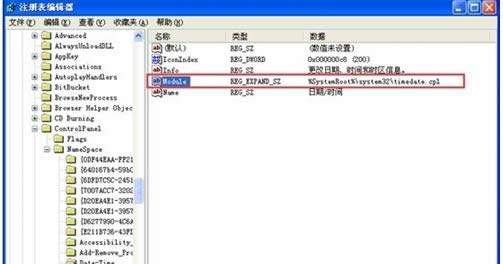
2、打开“编辑字符串”对话框.如图所示.其“数值数据”的值为“%SYSTEROOT%SYSTEM32\TEMEDATE.CPL”就是原系统时间日期程序的动态库。从其他电脑中复制该文件,路径为c:\windows\syste32\timedate.cpl然后将本机的cpl文件替换掉即可。
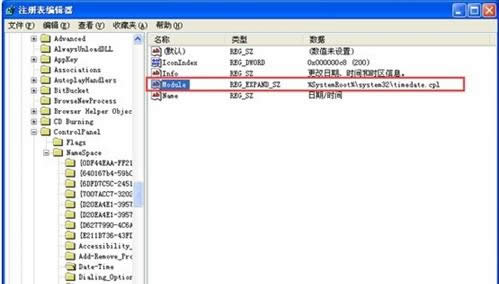
要是用户在修改系统时间时弹出“没有适当的权限,无法更改系统时间”提示框导致无法更改系统时间问题的话,可以参考上面的三种方法来解决。更多相关精彩内容尽在小鱼一键重装系统。
……